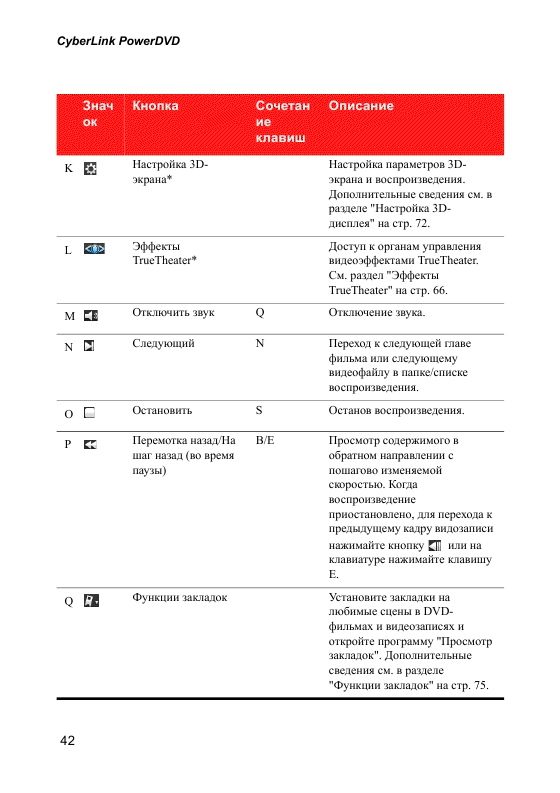
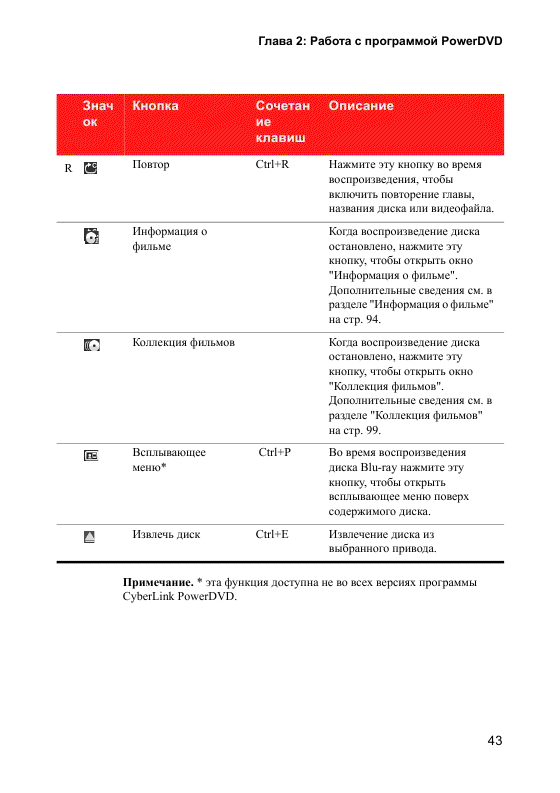
Элементы управления на вкладке
Фото
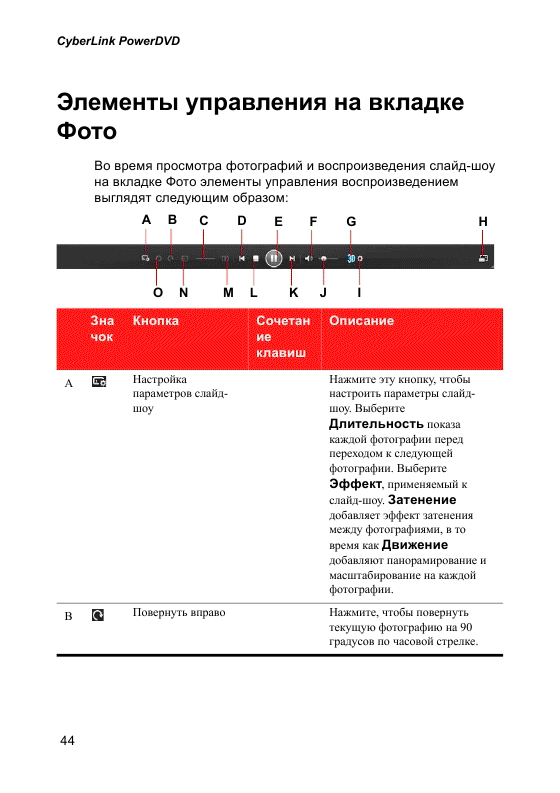
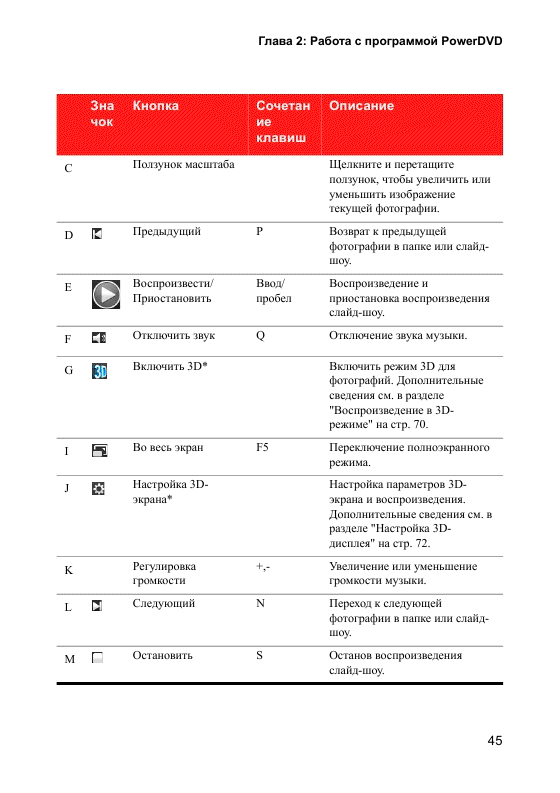
Элементы управления на вкладке
Музыка
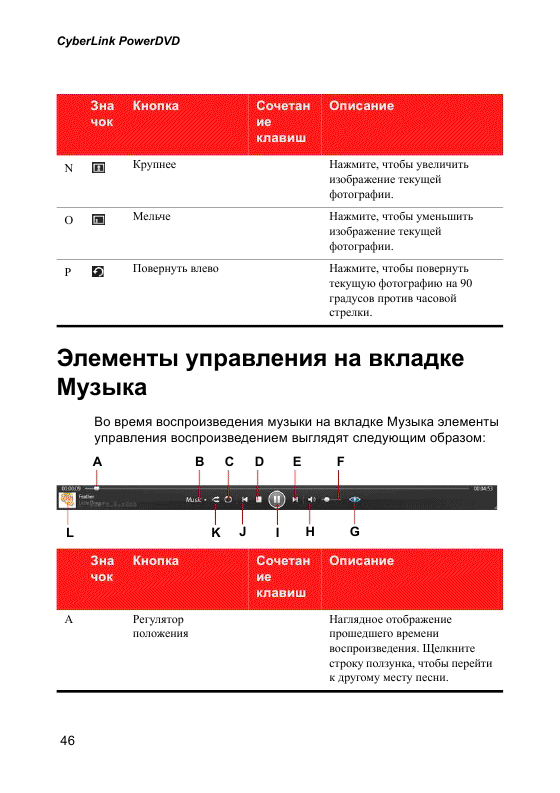
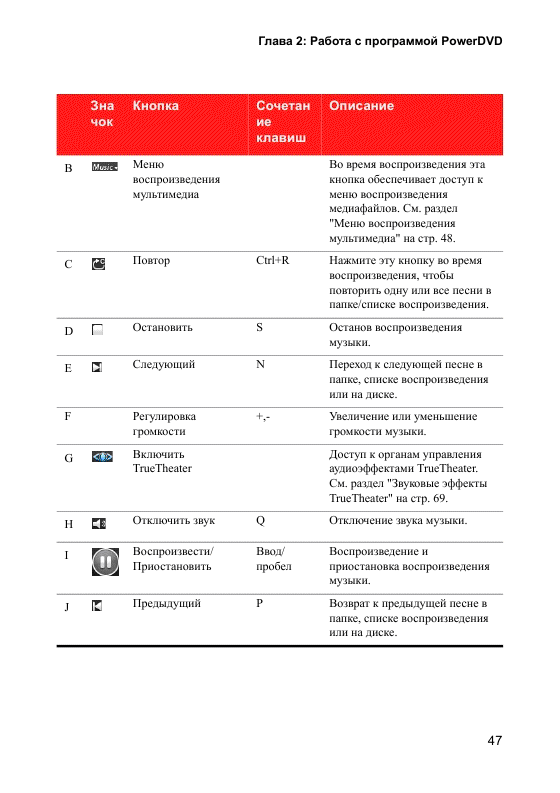
Меню воспроизведения
мультимедиа
В зависимости от типа воспроизводимого мультимедиа меню
воспроизведения мультимедиа в программе CyberLink PowerDVD
позволяет использовать ряд полезных функций.
Примечание. меню воспроизведения мультимедиа недоступно при
воспроизведении слайд-шоу из фотографий, а также дисков VCD и SVCD.
Меню воспроизведения DVD

диалогов. Количество потоков аудиоданных может быть
разным на разных дисках.
• Основные субтитры: позволяет выбирать субтитры,
используемые по умолчанию. Основные субтитры обычно
отображаются внизу экрана.
• Дополнительные субтитры: позволяет выбирать
дополнительные субтитры для отображения одновременно
с субтитрами, используемыми по умолчанию (основными).
Дополнительные субтитры обычно отображаются наверху
экрана
• Ракурсы просмотра: выберите этот пункт для
переключения между ракурсами, снятыми разными
камерами (если они записаны на диске).
• Скрытые титры: на некоторых дисках, если они это
поддерживают, по рекомендации национальных
организаций записаны скрытые титры, предназначенные
для людей с нарушением слуха. Эти скрытые титры
записываются на диске в виде текста, наложенного на
видеоизображение. Скрытые титры, в отличие от обычных,
закодированы в видеосигнале, и для их отображения
требуется специальный декодер.
• Просмотр глав: открывает миниатюрные изображения
глав фильма на диске. Дополнительные сведения см. в
разделе "Просмотр глав" на стр. 84.
• Комментарий: добавление комментариев к текущему
фильму и их последующая отправка в режиме реального
времени на сайты Facebook, Twitter и MoovieLive.
Дополнительные сведения см. в разделе "Комментарии" на
стр. 74.
• Информация о фильме: открытие страницы с
подробными сведениям о текущем фильме и его обзорами.
Дополнительные сведения см. в разделе "Информация о
фильме" на стр. 94.
• Коллекция фильмов: доступ к вашей Коллекции
фильмов. Дополнительные сведения см. в разделе
"Коллекция фильмов" на стр. 99.
49
  CyberLink PowerDVD CyberLink PowerDVD
Меню воспроизведения дисков Blu-ray
Во время воспроизведения дисков Blu-ray* в программе
CyberLink PowerDVD откройте меню , чтобы использовать
следующие функции:
Примечание. * эта функция доступна не во всех версиях программы
CyberLink PowerDVD.
• Выбор меню: доступ к имеющимся на диске меню.
• Возобновить: выберите для возврата к последней сцене,
на которой было остановлено воспроизведение. Эта
функция удобна в случаях, когда вы остановили
воспроизведение, чтобы открыть меню диска, и хотите
быстро вернуться к последней просмотренной сцене.
• Отменить паузу: когда воспроизведение приостановлено,
выберите этот пункт, чтобы возобновить воспроизведение.
• Видео PiP: выберите этот пункт, чтобы открыть окно
"картинка-в-картинке" с дополнительными материалами,
записанными на некоторых дисках Blu-ray.
• Языки звука: позволяет выбрать нужный вариант из
записанных на диске потоков аудиоданных, то есть язык
диалогов. Количество потоков аудиоданных может быть
разным на разных дисках.
• Язык звука PiP: во время воспроизведения видео в
режиме "картинка-в-картинке" выберите язык в списке
"Язык звука PiP".
• Основные субтитры: позволяет выбирать субтитры,
используемые по умолчанию. Основные субтитры обычно
отображаются внизу экрана.
• Ракурсы просмотра: выберите этот пункт для
переключения между ракурсами, снятыми разными
камерами (если они записаны на диске).
• Скрытые титры: на некоторых дисках, если они это
поддерживают, по рекомендации национальных
организаций записаны скрытые титры, предназначенные
для людей с нарушением слуха. Эти скрытые титры
записываются на диске в виде текста, наложенного на
50
  Глава 2: Работа с программой PowerDVD Глава 2: Работа с программой PowerDVD
видеоизображение. Скрытые титры, в отличие от обычных,
закодированы в видеосигнале, и для их отображения
требуется специальный декодер.
• Комментарии: добавление комментариев к текущему
фильму и их последующая отправка в режиме реального
времени на сайты Facebook, Twitter и MoovieLive.
Дополнительные сведения см. в разделе "Комментарии" на
стр. 74.
• Информация о фильме: открытие страницы с
подробными сведениям о текущем фильме и его обзорами.
Дополнительные сведения см. в разделе "Информация о
фильме" на стр. 94.
• Коллекция фильмов: доступ к вашей Коллекции
фильмов. Дополнительные сведения см. в разделе
"Коллекция фильмов" на стр. 99.
Меню воспроизведения видео
Во время воспроизведения видеозаписей в программе CyberLink
PowerDVD откройте меню , чтобы использовать следующие
функции:
• Языки звука: позволяет выбрать нужный вариант из
записанных на диске потоков аудиоданных, то есть язык
диалогов. Количество потоков аудиоданных может быть
разным на разных дисках.
• Основные субтитры: позволяет выбирать субтитры,
используемые по умолчанию. Основные субтитры обычно
отображаются внизу экрана. Для получения
дополнительных сведений о субтитрах для видеофайлов
см. раздел "Загрузка внешних субтитров" на стр. 91.
• Ракурсы просмотра: выберите этот пункт для
переключения между ракурсами, снятыми разными
камерами (они могут быть записаны в некоторых DVD-
папках).
51
  CyberLink PowerDVD CyberLink PowerDVD
Примечание. во время воспроизведения WTV-файлов эти пункты меню
воспроизведения видеозаписей недоступны. Однако во время
воспроизведения WTV можно выбрать предпочтительный поток видео и
звука, а также любой из доступных вариантов субтитров.
Меню воспроизведения музыки
Во время воспроизведения музыкальных файлов или аудио
компакт-дисков в программе CyberLink PowerDVD откройте меню
, чтобы использовать предустановки эквалайзера для
улучшения звучания. Выбираемые предустановки для звука
зависят от типа звука и жанра воспроизводимой музыки.
Меню "Экспресс"
Меню "Экспресс" обеспечивает быстрый доступ ко многим
органам управления и параметрам программы CyberLink
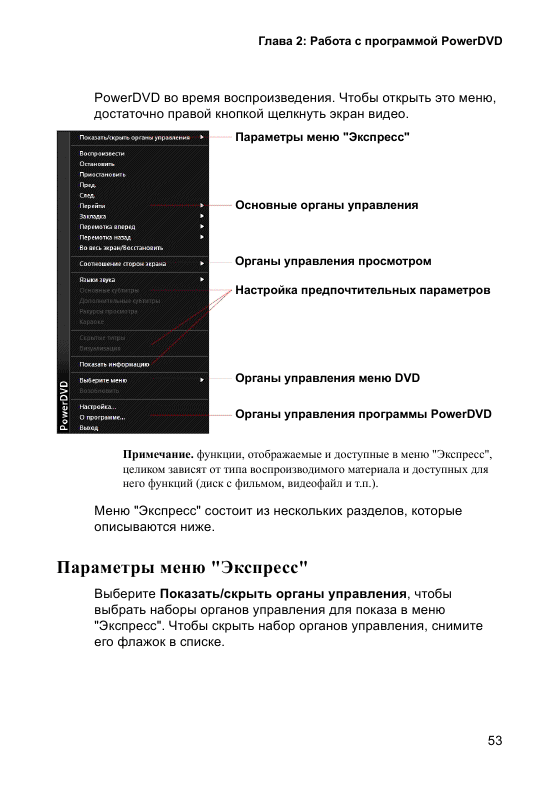
| 
